免费网络电话使用教程
思科IP电话用户使用手册

思科IP话机用户使用手册IP话机常用功能使用方法注:如果在屏幕中找不到下文提到按钮,请按翻页1,拨打电话1)摘机输入号码2)在免提状态下,直接按输入号码。
此时扬声器打开,如果不需要扬声器,可直接摘机3)在免提状态下,直接按,听到拨号音后输入号码2,接听电话1)在未摘机情况下,摘机接听2)已摘机情况下,在屏幕左下角按接听3,电话保留在通话过程中按保留,就可以将这路电话保留。
此时,对方处于听音乐状态。
如要取消保留,继续按即可。
4,转接电话在通话状态中按,>输入目标电话号码>再按,目标电话将响铃。
5,呼叫前转(又叫“呼叫转移”)在未摘机状态下,按>听到“嘟嘟”两声提示音>输入目标号码(前转至座机或者手机,请按照拨打该号码的方式输入,如市话加拨0),然后稍等一会,系统会自动跳回原来的待机屏幕,并显示前转号码。
6,取消前转在待机状态下,按。
7, 创建电话会议1)Ad-hoc方式。
在通话过程中,如果此时你想让某人加入讨论,按,然后输入与会者号码,再按下。
2)如果你已经在两个通话中(一路电话被保留,另一路正常),你也可以按,然后再利用方向选择键,往上或者下选择另一路通话,并且再按,即可建立三方会议。
3)Meet-me方式。
会议主持人,先按,输入18后,再拨自己分行站点号及分机号,然后通知其他要参加会议的人直接拨打这个10位号码,其他人不用按8,查看电话记录按, 就可以选择查看未接呼叫,已接通话, 已拨呼叫9,查看语音留言按语音按钮,然后按照提示输入密码,就可以收听语音留言。
在电话使用过程中如有问题,请致电话机按键介绍编号图标功能描述1预设按钮根据配置设计不同,该按钮有不同的功能,如话路选择(一个话机有多个号码的情况),快速拨号等按钮会根据当前通话状态改变颜色 并保持,表示正在进行的通话编号图标功能描述并闪烁,表示挂起的通话并保持,表示拒绝呼叫开启或者该线路已加入组等并保持,表示远端线路忙并闪烁,表示该线路有呼叫进入并保持,表示远端线路忙2屏幕显示电话功能3支架按钮按下可调整话机放置角度4语音留言按下后自动转到语音留言服务5目录按钮打开或关闭通信录目录,通过通信录来查询通话记录或者定制的通讯录并拨号6帮助按钮显示帮助目录7设定按钮打开设定目录,通过设定目录可以更改网络,屏幕,铃声等设定8服务按钮打开服务目录9音量调节用以调节听筒及扬声器(免提\铃声)的音量10免提按钮激活免提,当免提激活时该按键点亮11静音按钮使话筒静音,当静音时该按键点亮12耳机按钮激活头戴式耳机,使用听筒时该按键点亮13方向按钮方向键用以在菜单中卷动屏幕,在不同栏中移动选择.14键盘用以输入电话号码,用户名等信息,字母键的使用同手机键盘15软按键对应屏幕最下方的软按键选项16听筒灯条提示有呼叫进入或者有新语音留言话机电缆连接1直流变压器端口(DC48V)6听筒端口2 交流电源7头戴式耳机端口3 AC 电源线8支架按钮4网络端口(10/100 SW)9辅助端口(AUX)5接入端口(10/100 PC)屏幕上软键定义说明。
云呼免费网络电话使用指南
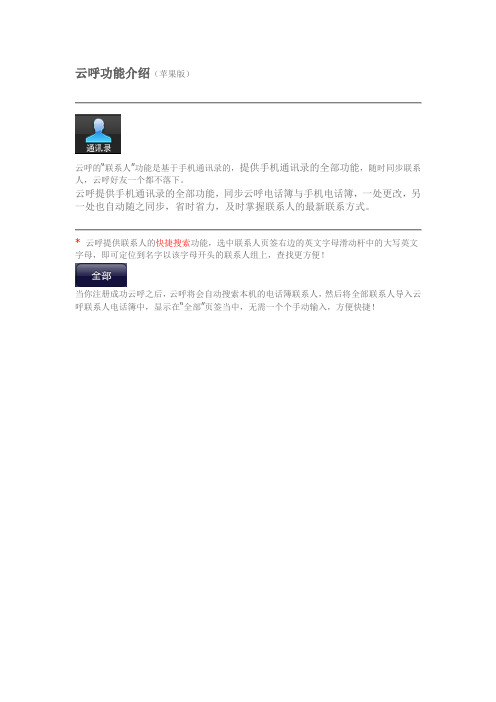
云呼功能介绍(苹果版)云呼的“联系人”功能是基于手机通讯录的,提供手机通讯录的全部功能,随时同步联系人,云呼好友一个都不落下。
云呼提供手机通讯录的全部功能,同步云呼电话簿与手机电话簿,一处更改,另一处也自动随之同步,省时省力,及时掌握联系人的最新联系方式。
* 云呼提供联系人的快捷搜索功能,选中联系人页签右边的英文字母滑动杆中的大写英文字母,即可定位到名字以该字母开头的联系人组上,查找更方便!当你注册成功云呼之后,云呼将会自动搜索本机的电话簿联系人,然后将全部联系人导入云呼联系人电话簿中,显示在“全部”页签当中,无需一个个手动输入,方便快捷!当你的手机电话簿的好友中存在云呼用户,云呼就会将这些云呼好友全部读取出来,并显示在“云呼”页签当中,方便你和云呼好友使用云呼进行云呼网内的免费通话。
点击云呼联系人电话簿中的某位好友,就能够进一步查看该好友的电话信息。
当该好友是云呼用户时,“通讯录”—“信息”页签中就会显示蓝色的“云呼”标识。
您可以直接在这里选择好友进行通话。
当该好友不是云呼用户时,“通讯录”—“信息”页签中则不会显示蓝色的显示蓝色的“云呼”标识,不过您也可以在这里点击好友打电话。
*云呼为用户提供两种呼叫方式,请看云呼“拨号键盘”功能详解。
当你对手机电话簿里的联系人有了变动,比如新添加了一个好友联系电话,或者删除、修改了原来的联系人等操作,这时候可以通过点击“同步联系人”按钮,以同步更新云呼电话簿里面的联系人。
*如果不希望云呼同步手机通讯录,可在“设置”功能中关闭该功能。
当你需要新增一位联系人,云呼提供“增加”联系人功能。
点击“增加”按钮,进入联系人信息填写页面,该页面提供的功能与手机通讯录完全一致。
填写完新联系人联系信息之后,点击右上角的“完成”按钮,即完成新增联系人操作,这时手机通讯录里面也同时新增了这位联系人,而其中所有联系信息都保持一致。
云呼“拨号键盘”功能,可以直接输入好友的手机或固话号码进行拨打。
如何使用SKYPE免费打电话

如何使用SKYPE免费打电话:去下载一个Skype软件,安装,创建一个新Skype帐户(你的)这就可以用了,不过你最好添加联系人,你要知道对方的Skype帐户,也可以通过查找友好来找到通话对象,当然对方是已经有Skype帐户了,你在上网后,要是对方也在网上,你就可以看到‘友好’中的对方的图标是绿色的(不是灰色的),你就可以呼叫他,等他回应就可以通话了,你们要是都有摄像头,还可以进行视频通话。
A:1、我该如何搜寻好友并添加为联系人?答:点击客户端左上角“新建—新的联系人”输入Skype用户名或Email地址,点击“查找”输入介绍信息,点击“发送”,等待对方验证通过,您即可和对方畅所欲聊~2、我该如何为好友进行分组?答:点击左上角“联系人”,选择”新建联系人分组“编辑新建联系人分组名称,然后将好友拖动至该组即可。
3、我该如何找到已经标记的群组会话?答:点击客户端“联系人”标签,您所有已经保存的群组会话,都在联系人列表的最底部。
4、我该如何查看历史会话记录?答:打开会话标签,点击会话底部的“显示记录”,即可查看您的历史会话记录。
5、我该如何删除历史会话记录?答:点击客户端菜单栏,选择“工具—选项—会话设置”,可以在这里设置聊天记录的保存时间,点击“清除记录”即可删除所有历史会话记录。
6、我该如何取消自动登陆?答:点击客户端菜单栏“Skype—注销”,退回到登录界面;在登录界面取消“自动登录”的勾选框即可。
7、我该如何更换用户名登陆?答:先退出当前登录用户(如何退出?参看这里),然后在登录界面输入需要登录的用户名和密码即可。
8、我该如何启动电话会议?答:点击客户端左上角“新建—新建组会话”建立一个新的组,然后点击“邀请联系人加入会话”在联系人列表中选择要加入语音会议的联系人,或直接在下方输入电话号码组会话建立完成后,点击“呼叫组”即可开始语音会议9、我该如何拨打分机号码?答:在呼叫的过程中,点击音量调节后边的下拉菜单,选择“拨号面板”即可展现如图所示键盘,拨打分机更便捷。
户户通直播卫星服务

1、户户通直播卫星服务关于户户通户户通直播卫星电视服务[1]是为贯彻中央领导指示精神,尽快解决广大农村地区群众长期无法收听收看广播电视的问题,经中宣部批准,由国家广播电影电视总局组织实施的直播卫星广播电视新服务。
服务区域范围内的群众,可通过自愿购买"户户通"接收设施,免费收看中央电视台第1至第16套节目、本省1套卫视节目、中国教育电视台第1套和7套少数民族电视节目,以及13套中央人民广播电台节目、3套中国国际广播电台节目和本省1套广播节目。
如果安装卫星/地面双模机顶盒,还可以收看由本地地面视频广播传送的多套本地电视节目。
直播卫星"户户通"是以最低成本、最快速度、最有效方式,从根本上解决中国广大农村家家、户户、人人听广播、看电视的问题,有利于缩小城乡差距,加快推动城乡广播电视公共服务均等化,让农村群众共享我国改革开放成果。
管理单位及实施单位(1)广电总局卫星直播管理中心(简称"卫星直播中心"),主要负责:与具备条件的地方服务机构签订代理或授权协议;统一向加密卡生产企业订购加密卡(用于管理用户接收业务),建立加密卡档案,并提供给地方服务机构;管理服务区域数据库,并将地方服务机构上报的无线移动通信基站信息存入用户管理系统;根据功能和数量需求定制和管理安装信息采集仪(以下简称采集仪),统一编号,建立采集仪档案,在采集仪中安装省级服务区信息数据库,并提供给相应的地方服务机构;统一设计与接收设施专营相关的店面要求、专营标识和用户销售安装单,统一服务规范;对地方服务机构进行接收设施安装、用户服务、采集仪使用等方面的培训;对服务区域内的用户进行节目开通授权和信息管理;组织指导直播卫星服务宣传及接收设施推广活动;受理服务区域的群众或直播卫星用户的意见反馈和投诉,监督直播卫星服务质量;管理运行直播卫星服务网站,发布直播卫星服务情况(包括各地直播卫星用户发展、接收设施销售、用户投诉及处罚处理等情况)[2]。
VoIP宽带网络电话机中文版使用说明书

VoIP 电话用户手册V.062006/01/101说明 (4)1.1硬件介绍 (4)1.2软件介绍 (4)2IP电话演示系统键区接口 (5)2.1键区描述 (5)2.2键区功能和设置 (6)3通过Web浏览器(Web Browser)设定VoIP电话 (10)3.1登录(Login) (10)3.2VOIP电话的系统信息 (10)3.3电话簿(Phone Book) (11)3.4通话设置(Phone Setting) (12)3.5网络设置(Network) (14)3.6SIP设定(SIP Settings) (17)3.7NAT防火墙(NAT Trans) (21)3.8其它(Others) (21)3.9系统权限设定(System Auth) (22)3.10保存修改(Save Change) (22)3.11更新(Update) (22)3.12重新启动(Reboot) (23)4网页引擎 (24)4.1工程师使用网页列表 (24)4.2Update.htm (24)4.3Natset.htm (25)4.4Dmzset.htm (25)4.5Vsset.htm (26)4.6Toneset.htm (26)4.7Speakerset.htm (27)4.8Vlanset.htm (27)5通话功能 (28)6获取FWD帐户 (28)1 说明此VoIP 电话用户手册对VoIP 电话键区、网络配置和命令行进行了说明。
为确保VoIP 电话正常工作,请按照步骤进行安装。
详细安装过程请参阅“安装步骤(Setup Menu)”。
1.1 硬件介绍VoIP 电话的网络硬件配置如下:电话接口,LED 显示器,电源适配器。
1.1.1 快速以太网接口:2个RJ-45网络接口,10/100Mps自适应。
可将一个RJ-45快速以太网接口接到ADSL或其它上网接入器上,另一个接到计算机上。
.1.1.2 LED显示器:VoIP电话中装有LED指示标,显示话机、寄存器等的运行状况。
skype的使用技巧
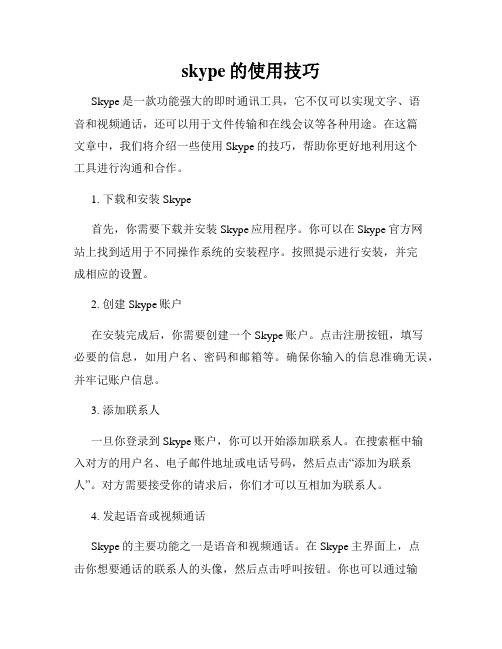
skype的使用技巧Skype是一款功能强大的即时通讯工具,它不仅可以实现文字、语音和视频通话,还可以用于文件传输和在线会议等各种用途。
在这篇文章中,我们将介绍一些使用Skype的技巧,帮助你更好地利用这个工具进行沟通和合作。
1. 下载和安装Skype首先,你需要下载并安装Skype应用程序。
你可以在Skype官方网站上找到适用于不同操作系统的安装程序。
按照提示进行安装,并完成相应的设置。
2. 创建Skype账户在安装完成后,你需要创建一个Skype账户。
点击注册按钮,填写必要的信息,如用户名、密码和邮箱等。
确保你输入的信息准确无误,并牢记账户信息。
3. 添加联系人一旦你登录到Skype账户,你可以开始添加联系人。
在搜索框中输入对方的用户名、电子邮件地址或电话号码,然后点击“添加为联系人”。
对方需要接受你的请求后,你们才可以互相加为联系人。
4. 发起语音或视频通话Skype的主要功能之一是语音和视频通话。
在Skype主界面上,点击你想要通话的联系人的头像,然后点击呼叫按钮。
你也可以通过输入对方的用户名或电话号码,在搜索框中直接发起通话。
确保你的麦克风和摄像头都正常工作,并调整好音量和画面清晰度。
5. 发送即时消息除了语音和视频通话,Skype还支持发送即时消息。
在你的联系人列表中选择想要发送消息的联系人,然后在聊天框中输入你想要发送的内容。
你可以发送文本消息、表情符号、图片和文件等。
如果对方在线,他们将立即收到你的消息,并可以进行即时回复。
6. 文件传输Skype还可以用于文件传输。
在聊天窗口中,点击附件图标(一般是一个纸夹图标),选择要发送的文件,并点击发送按钮。
对方接受文件后,可以保存在他们的计算机上。
7. 创建和加入群组如果你想与多个人同时交流,Skype的群组功能非常有用。
你可以创建一个群组,并邀请其他联系人加入。
在Skype主界面上点击“新建群组”,填写名称和描述,并选择要邀请的联系人。
facetime_使用手册(3篇)

第1篇目录1. 引言2. Facetime 简介3. 设备要求4. 安装与设置5. 登录与添加联系人6. Facetime 视频通话7. Facetime 音频通话8. Facetime 群组通话9. Facetime 视频通话设置10. Facetime 语音通话设置11. Facetime 其他功能12. 常见问题解答13. 结束语1. 引言Facetime 是苹果公司推出的一款免费视频通话应用,允许用户在 iOS 设备之间进行实时视频和音频通话。
使用 Facetime,您可以在不同的设备上与亲朋好友保持联系,无论是面对面交流还是远距离沟通,都能轻松实现。
本手册将详细介绍如何使用 Facetime,帮助您快速上手。
2. Facetime 简介Facetime 支持以下功能:- 视频通话:实时传输视频画面,实现面对面交流。
- 音频通话:在没有视频的情况下进行语音通话。
- 群组通话:最多支持32人同时参与的视频或音频通话。
- 高清画质:支持1080p全高清视频通话。
- 快速拨号:一键拨打联系人电话。
3. 设备要求- iOS 设备:iPhone、iPad 或 iPod touch。
- 操作系统:iOS 12 或更高版本。
- 网络:Wi-Fi 或蜂窝移动数据网络。
4. 安装与设置1. 打开 App Store。
2. 搜索 Facetime 并下载安装。
3. 打开 Facetime 应用,使用 Apple ID 登录。
5. 登录与添加联系人1. 打开 Facetime 应用,使用 Apple ID 登录。
2. 登录后,系统会自动添加您设备上的联系人。
3. 您也可以手动添加联系人,点击右上角的“+”号,选择“添加联系人”或“添加电子邮件地址”。
6. Facetime 视频通话1. 打开 Facetime 应用。
2. 选择联系人,点击“视频通话”按钮。
3. 等待对方接听。
7. Facetime 音频通话1. 打开 Facetime 应用。
给大家分享免费拨打网络电话【不限次数、不限时长】全国所有手机随便打!一分钱不用花!的独家绝招!

给⼤家分享免费拨打⽹络电话【不限次数、不限时长】全国所有⼿机随便打!⼀分钱不⽤花!的独家绝招!【转载】民⼥给⼤家分享免费拨打⽹络电话【不限次数、不限时长】全国所有⼿机随便打!⼀分钱不⽤花!的独家绝招!2014-05-09 09:32:57| 分类:电脑博客 |字号订阅本⽂转载⾃淡淡体⾹《给⼤家分享免费拨打⽹络电话【不限次数、不限时长】全国所有⼿机随便打!⼀分钱不⽤花!的独家绝招!》前⾔:保证100%能够不限时长,不限次数,不⽤花⼀分钱,永久免费拨打⽹络电话,只要您看完这篇⽂章,三分钟即会!⼀天⼀天过得真快,转眼⼀个⽉就过去了,为答谢和我默默相伴的朋友们,我把⽤电脑永久免费打电话的独家⽅法分享给⼤家!(全程⼀分钱都不⽤花)可免费拨打全国范围内所有移动、联通⼿机!不限时长,不限次数不限时段。
(保证你三分钟学会),分享⼀直是我所热衷的!什么是⽹络电话?⽹络电话是通过互联⽹直接拨打对⽅的固定电话和⼿机,包括国内长途!不知道你有没有发现有时候接到别⼈的来电,但是不显⽰电话号码,这就是使⽤⽹络电话打给你的,所以不会显⽰号码!可能有些易友也⽤过⽹络电话,但是⼤家所使⽤的可没有⼀个是全免费的,都是⽐平时⽤⼿机拨打便宜。
下⾯民⼥介绍的这个可不⼀样哦,终⾝免费,不限时长,不花⼀分钱!拨打免费⽹络电话不可缺少的⼯具是浏览器,但是并不是所有浏览器都⽀持免费拨打⽹络电话。
⽐如⼤家熟悉的,360浏览器,搜狗浏览器,IE浏览器等都是不⽀持免费⽹络电话的。
⽬前只有两款浏览器⽀持,Google Chrome新版浏览器和2345加速浏览器,我们就拿2345加速浏览器来说吧!2345加速浏览器是采⽤Chrome技术改良的新⼀代浏览器,这种就可实现直接拨打。
有了新版浏览器的技术⽀持,不仅可以带来更先进的多媒体体验,⽽且还能实现免费通话。
通过“⽹页”进⾏拨打,就可以进⼊到畅通⽆阻的⽹络0话费时代。
我⼀直使⽤的是2345加速浏览器,据统计,众多浏览器中,打开⽹页最快的就是2345加速浏览器,其次就是360浏览器。
